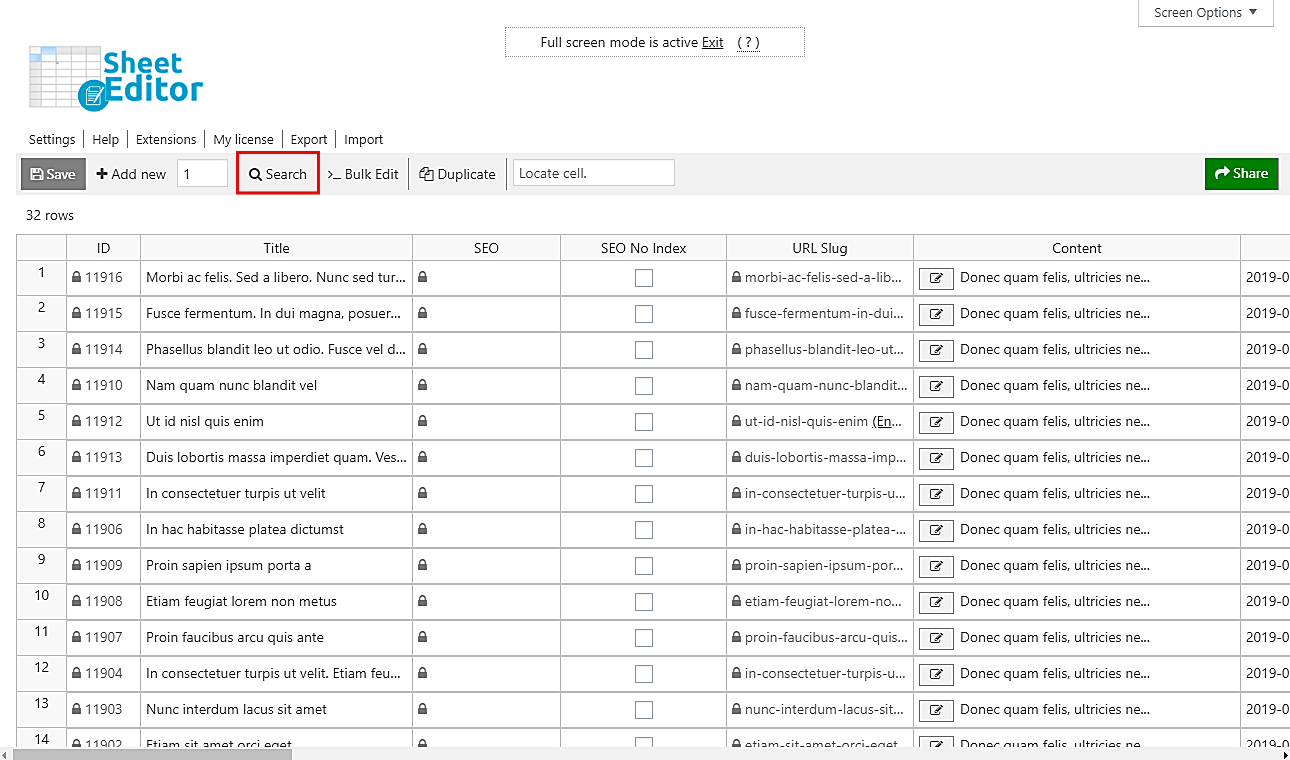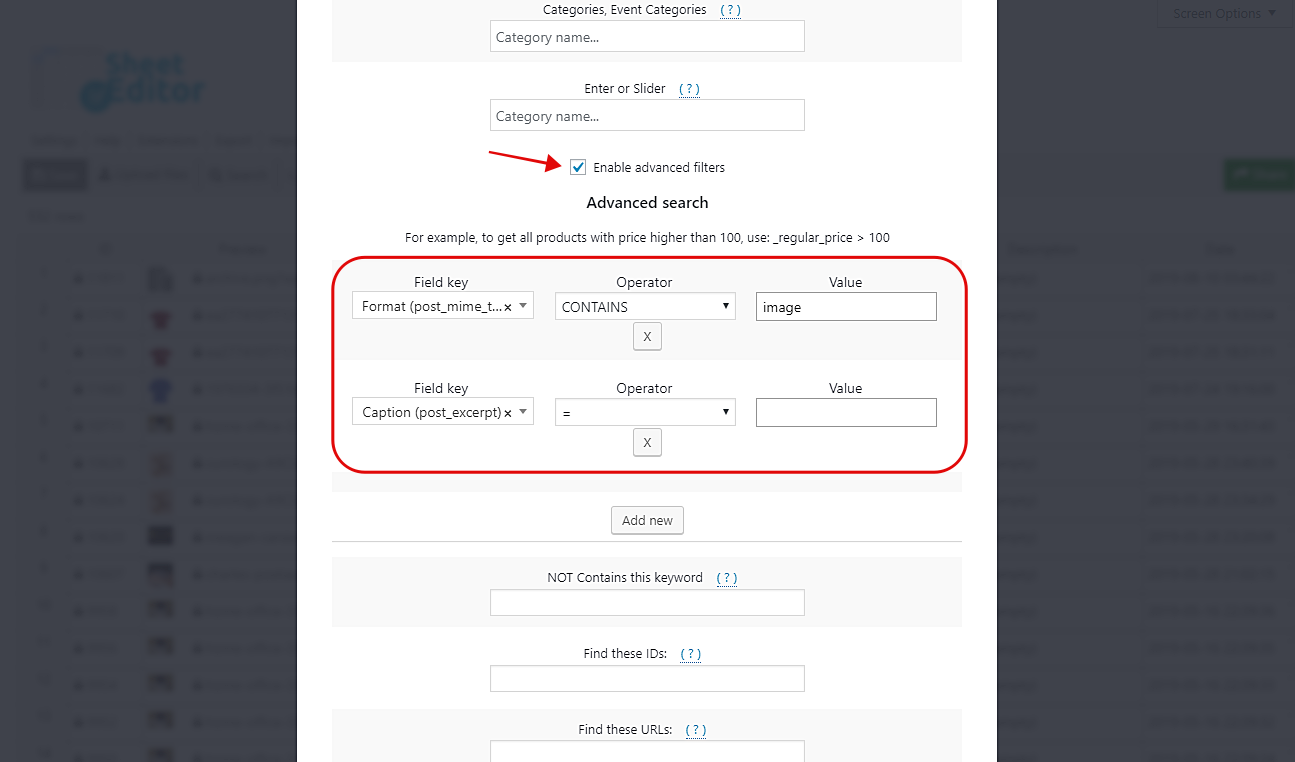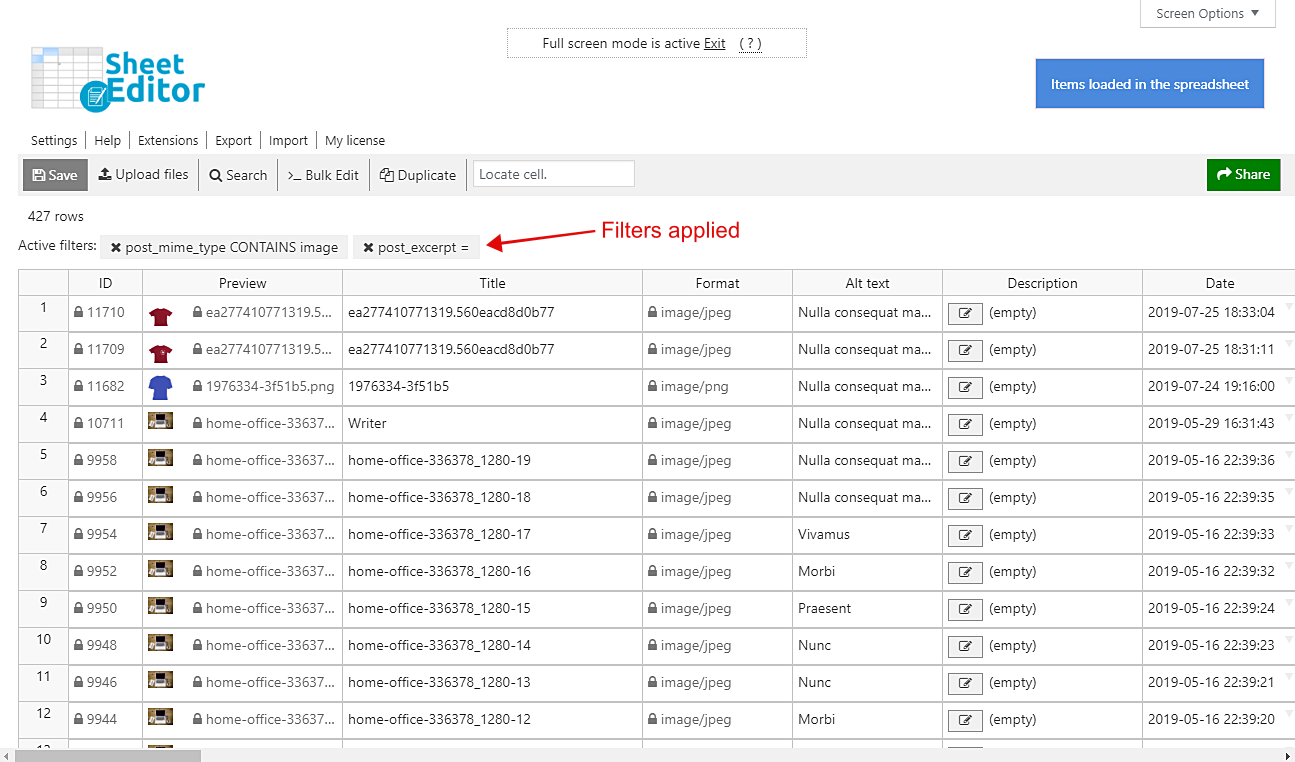虽然alt文本用于描述图像以防人们看不到它们,但字幕是添加额外的解释或重要的注释,例如给摄影师提供信用。
想象一下,你收到一些电子邮件告诉你,你没有给摄影师提供任何积分,而摄影师拍摄了你在网站上使用的许多照片。这个事实会让你陷入法律纠纷的危险之中。因此,您很难找到所有没有标题的文件,以便能够解决这种使您处于危险之中的情况。
问题是,如果你在没有任何帮助的情况下这样做,那将花费你很多时间。但别担心!我们将向您展示如何在媒体库中快速查找带有空标题的所有图像。您只需按照这些简单的步骤操作即可。
1-安装“Media Library Spreadsheet”插件
此插件旨在简化您的媒体库管理。它会在电子表格中显示您的所有文件,您可以在几秒钟内编辑它们。它还包含高级搜索和批量编辑工具。使用这些工具,您可以在几秒钟内找到并编辑数千个文件。
你可以在这里下载插件:
下载媒体库电子表格插件 – 要么 – 阅读更多
.vg-buy-now-wrapper {margin:1.5em auto;最大宽度:700px; border:1px solid #ddd; border-left:0; border-right:0;颜色:#000} .vg-buy-now-wrapper .vg-buy-now-shortcode {color:#fff!important;填充:10px; font-family:“Roboto”,Sans-serif; text-transform:大写; background-color:#2185f5; border-radius:8px;明确:两者; display:inline-block} .vg-buy-now-wrapper .vg-buy-now-shortcode:hover {opacity:.9}
安装并激活后,您需要转到工作表编辑器>编辑媒体。在那里,您将看到一个包含所有文件及其完整信息的电子表格。
2-打开插件的“搜索”工具
此工具可帮助您在几秒钟内过滤文件。虽然使用普通的WP媒体库管理器需要花费几个小时来查找所有文件缺少标题,但使用搜索工具只需几分钟甚至几秒钟即可完成。它位于插件的工具栏上,所以只需单击它即可打开。
3-在没有媒体标题的情况下过滤图像
电子表格显示所有类型的媒体文件。因此,您需要应用过滤器来查找所有图像,然后应用另一个过滤器来查找所有带有空标题的图像。但那是一块蛋糕,我们会告诉你如何做到这一点。
只需勾选启用高级过滤器复选框并设置这些值。
图像过滤器
-
字段键:格式
-
接线员:CONTAINS
-
价值:形象
单击“添加新项”,然后在新过滤器中选择这些值。
空字幕过滤器
-
字段键:标题
-
接线员:=
-
值:将此字段留空
最后,单击“运行搜索”以过滤所有图像。
完成!
之后,您将看到电子表格中显示所有带有空标题的图像。
您是否注意到在WP媒体库中查找带有空标题的所有图像有多简单快捷?现在,您不必花费大量时间来查找文件。
你可以在这里下载插件:
下载媒体库电子表格插件 – 要么 – 阅读更多